Černé pruhy označují širokoúhlé černé pruhy, kterých jste si mohli všimnout v horní a spodní části filmu nebo videoklipu. Můžete se zeptat, proč máme u videa tyto černé pruhy?
Dobrá otázka! Černé pruhy se používají pro nejlepší zážitek ze sledování na všech multimediálních zařízeních s různými poměry stran. Přidáním černých pruhů do videa je atraktivnější a zároveň dodává divákům filmový pocit. Prezentace videa je stejně důležitá jako obsah, a proto většina lidí dává přednost přidávání těchto černých pruhů ke svým videím, když je zveřejňují na Facebooku a YouTube. V době produkce kina lidé v průmyslu pro tyto černé pruhy používají termín Cinemascope.
Nejlepší video editory pro přidání černých pruhů
Nejlepší software pro střih videa je ten, který má všechny funkce k vytvoření filmu v kině a umožňuje komukoli být filmařem. Nezbytností takových video editorů je snadno použitelné rozhraní a výkonné nástroje. Měly by umožnit komukoli bez rozpočtu, zkušeností nebo hi-tech vybavení vytvořit poutavé video. Některé ze softwaru, které jsme pro vás vybrali, jsou Wondershare Filmora, VSDC a Adobe Premiere Pro.
1. Wondershare Filmora
Wondershare Filmora je jedna z nejlepších aplikací pro úpravu videa na trhu, která vám pomůže přidat do videa černé pruhy podle tvarů názvu. Jakmile jsou vytvořeny širokoúhlé černé pruhy, aplikace vám umožní použít na váš projekt úžasné filmové filtry. Podívejme se jak:
Krok 1: Spusťte Filmora a klikněte na možnost File-Import Media a importujte zdrojové soubory do knihovny médií.
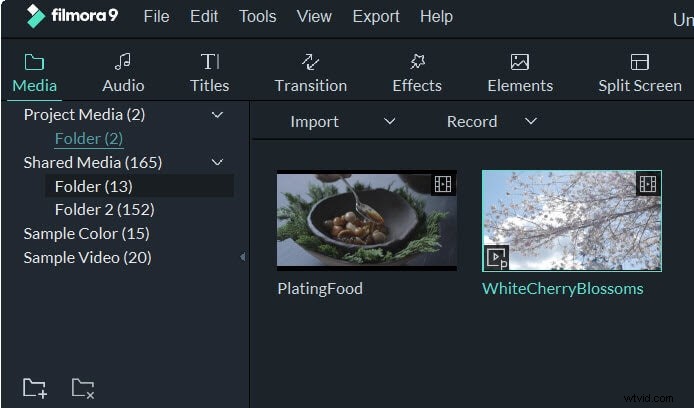
Krok 2: Jakmile importujete zdrojové soubory do knihovny médií, můžete jednoduše kliknout na miniaturu videa a přetáhnout ji dolů na časovou osu. Poté přejděte na Tituly přidejte libovolný název na časovou osu a poté na něj klikněte pravým tlačítkem a vyberte Pokročilé úpravy .
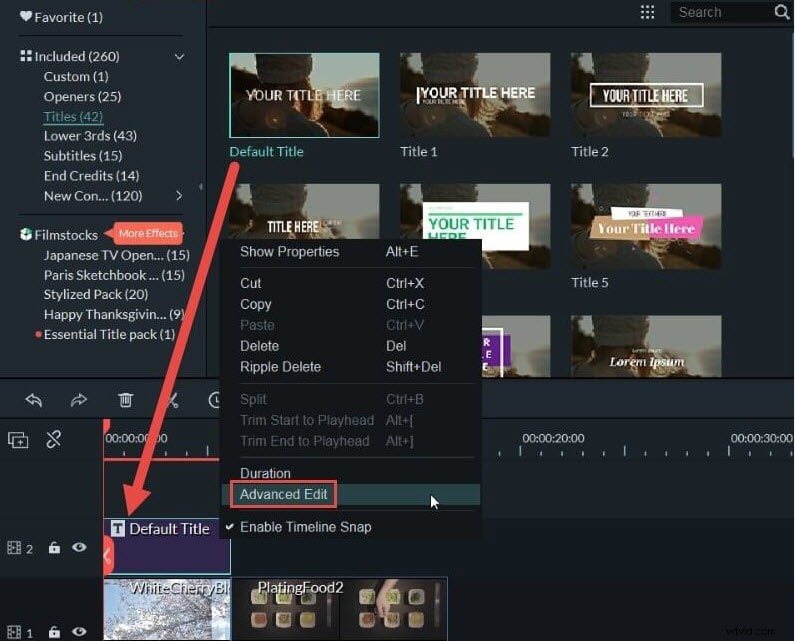
Krok 3: Nyní, když jste z nabídky, která se zobrazí, vybrali Pokročilé úpravy, objeví se nové okno s možnostmi přizpůsobení názvu. Nezapomeňte, že naším cílem je přidat do videa černý pruh. Pokud se tedy na obrazovce objeví nějaký ukázkový text, můžete na něj kliknout a odstranit jej. V horní liště tohoto vyskakovacího okna vyberte tvary ikonu a vyberte tvar obdélníku.
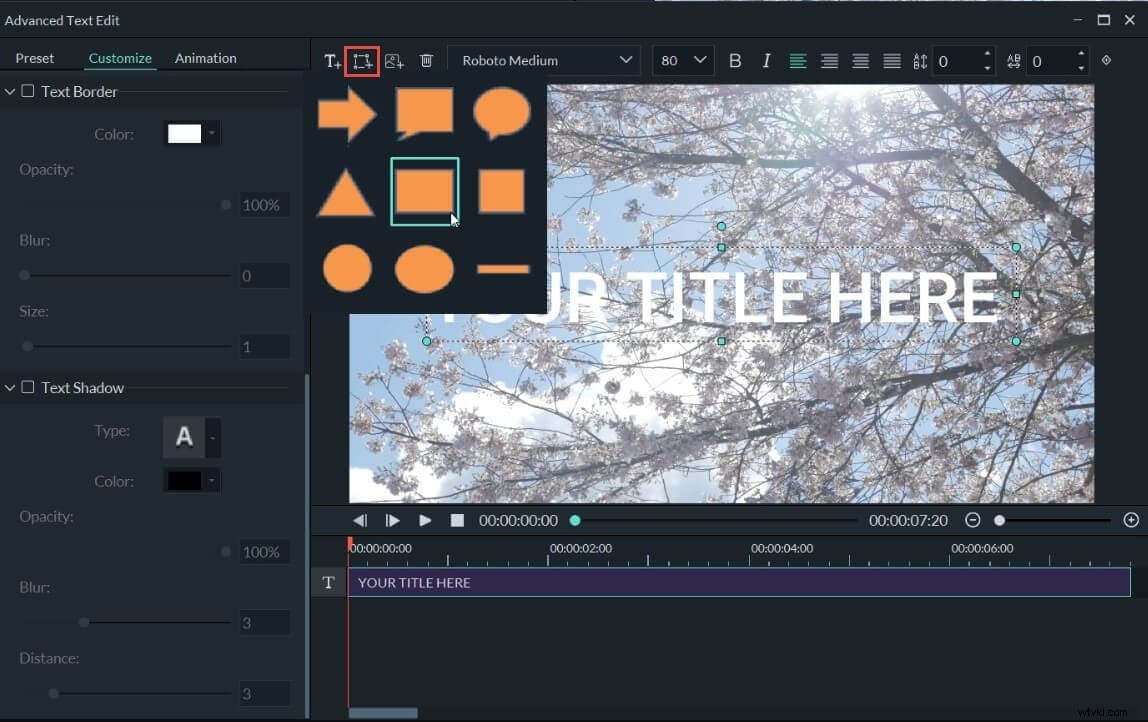
Krok 4: Přidejte dva obdélníkové tvary do horní a dolní části videa. Pak je můžete ručně změnit tak, aby odpovídaly délce a šířce rámečku videa, abyste zajistili zarovnání obou pruhů.
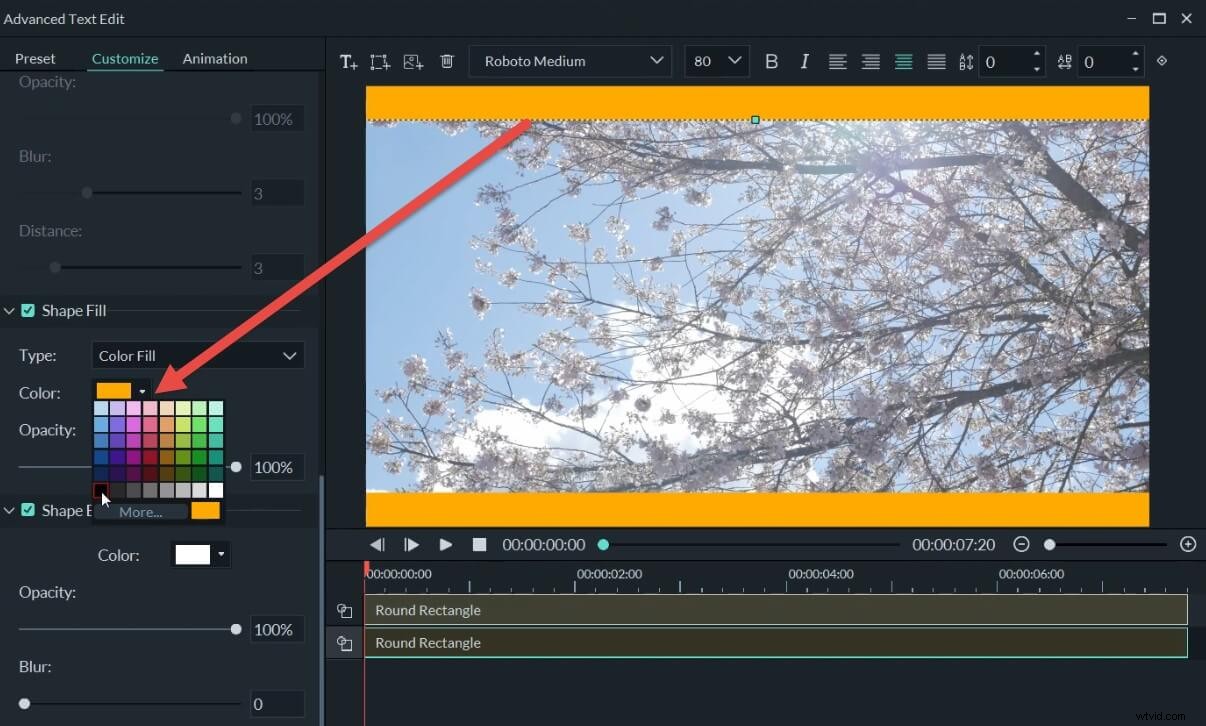
Krok 5: Poté přejděte dolů na možnost barvy vlevo. Změňte barvu obou pruhů na černou, abyste vytvořili černé pruhy. Klikněte na OK pro uložení změn.
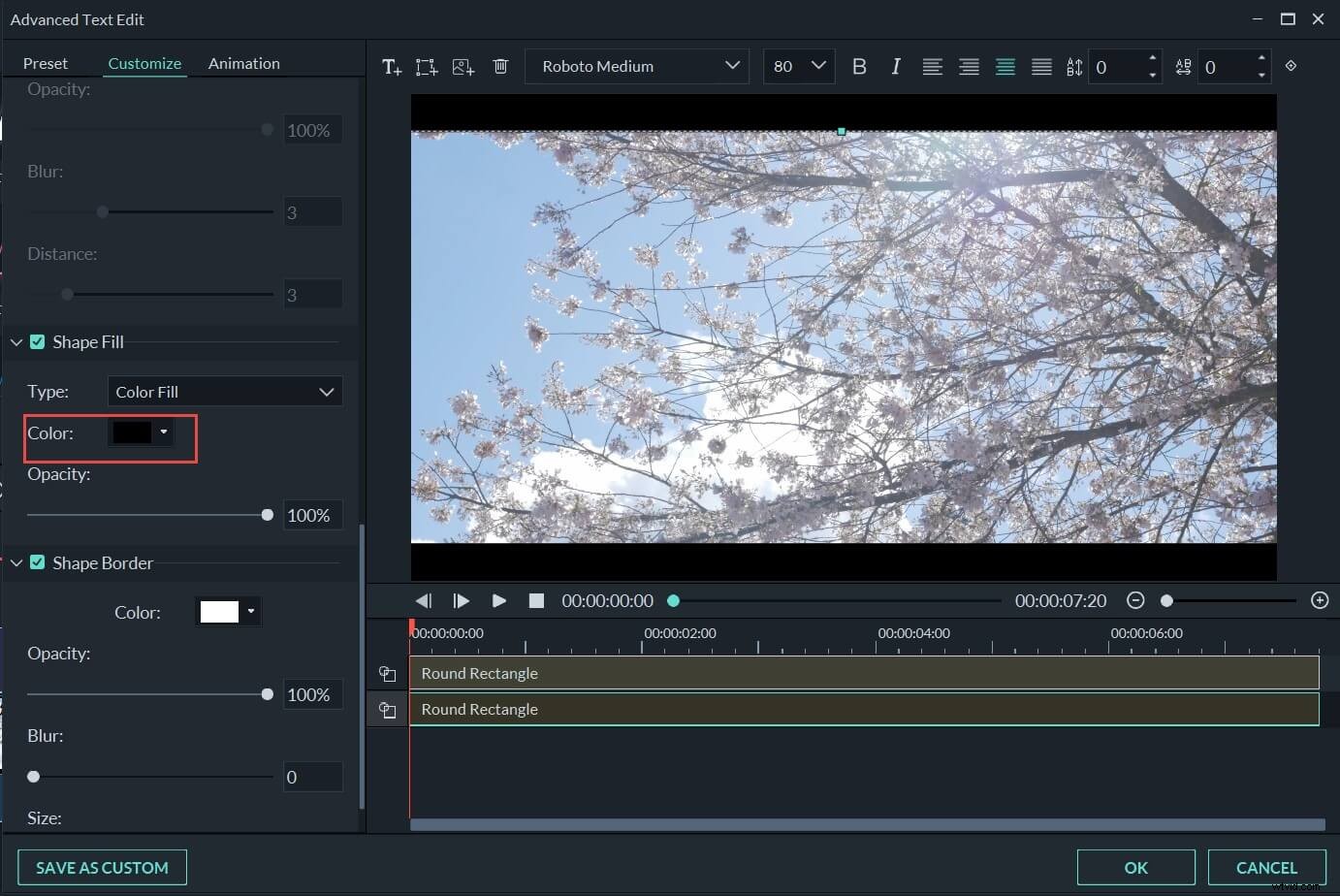
Krok 6: Po dokončení vytváření černých pruhů můžete přejít na kartu Efekty-Filtry a poté na své video použít filtr, který se vám líbí. Bude to vypadat filmověji.
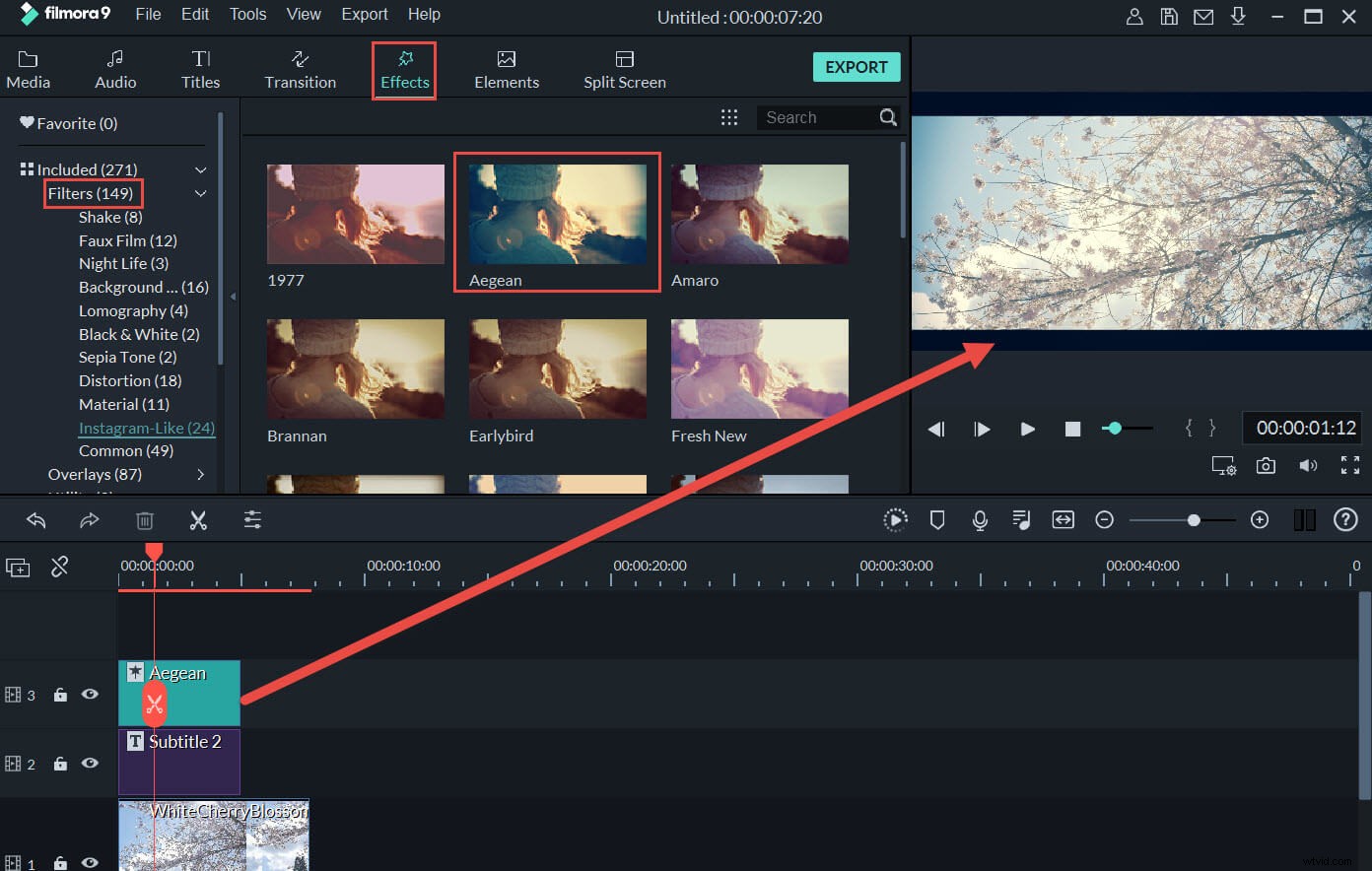
Krok 7: Nakonec klikněte na Export pro uložení a export videa. Filmora vám poskytuje přístup ke všem oblíbeným možnostem formátu. To znamená, že své video můžete převést do libovolného formátu, který se vám líbí! Můžete jít.
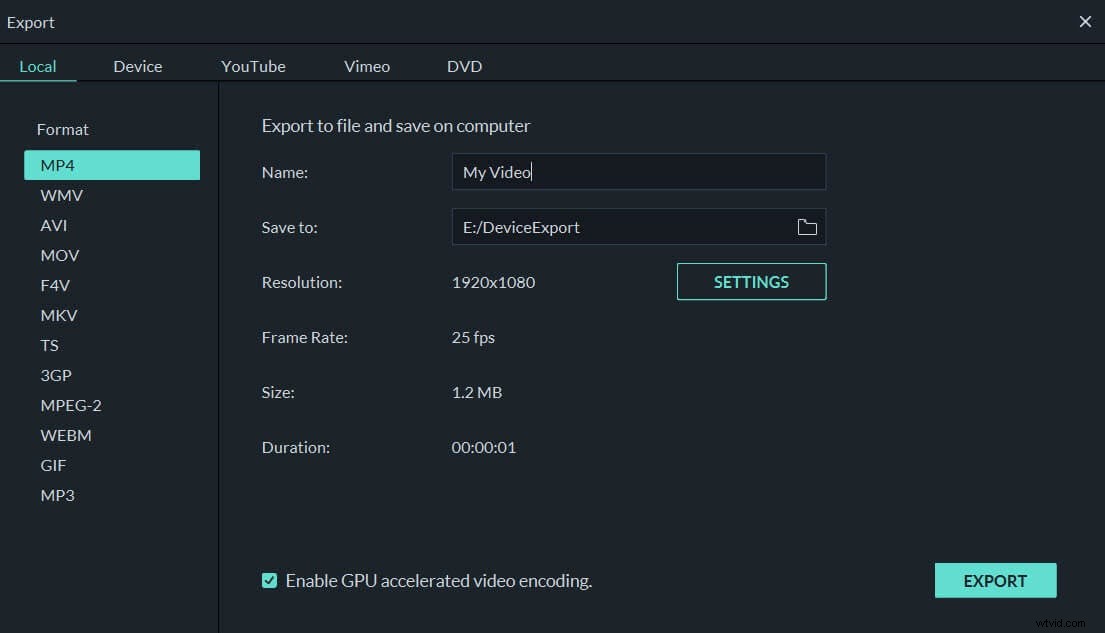
2. VSDC Video Editor
VSDC je profesionální software pro úpravu videa a nabízí techniku nelineární úpravy. Obsahuje řadu funkcí, jako je maskování, animace a korekce barev, které mohou posunout úpravy na další úroveň. Chcete-li přidat černé pruhy do VSDC, postupujte takto:
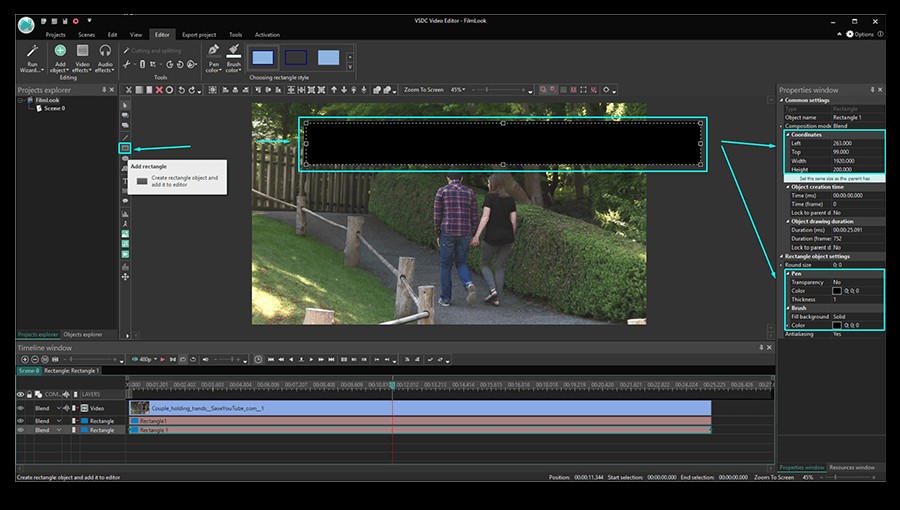
Zdroj obrázku:Oficiální stránka VSDC
- Otevřete program a importujte video, které chcete upravit, klepnutím na kartu Import obsahu na úvodní obrazovce.
- Pomocí nabídky na levé straně přidejte objekt obdélníku do scény
- Nyní pomocí karty Barva štětce z nabídky v horní části vyberte černou barvu a namalujte s ní obdélník
- Přejděte do okna Vlastnosti a klepnutím na „Nastavit stejnou velikost, jakou má rodič“ roztáhněte černý pruh na šířku scény videa. Poté ručně upravte výšku, jak si přejete.
- Jakmile vytvoříte jeden černý pruh, klikněte na něj pravým tlačítkem a klepnutím na duplikát vytvořte podobný.
- Přetáhněte a umístěte černé obrazovky do horní a spodní části scén, jak jste zamýšleli.
3. Adobe Premiere Pro
Adobe Premiere Pro byl spuštěn jako nástupce Adobe Premiere v roce 2003. Je to aplikace pro úpravu videa založená na časové ose, vyvinutá společností Adobe Systems. Je to široce používaná aplikace pro úpravu videí, televize, online videí a reklam v operačních systémech Windows i Mac. Chcete-li přidat černé pruhy do Adobe Premier Pro, postupujte takto:
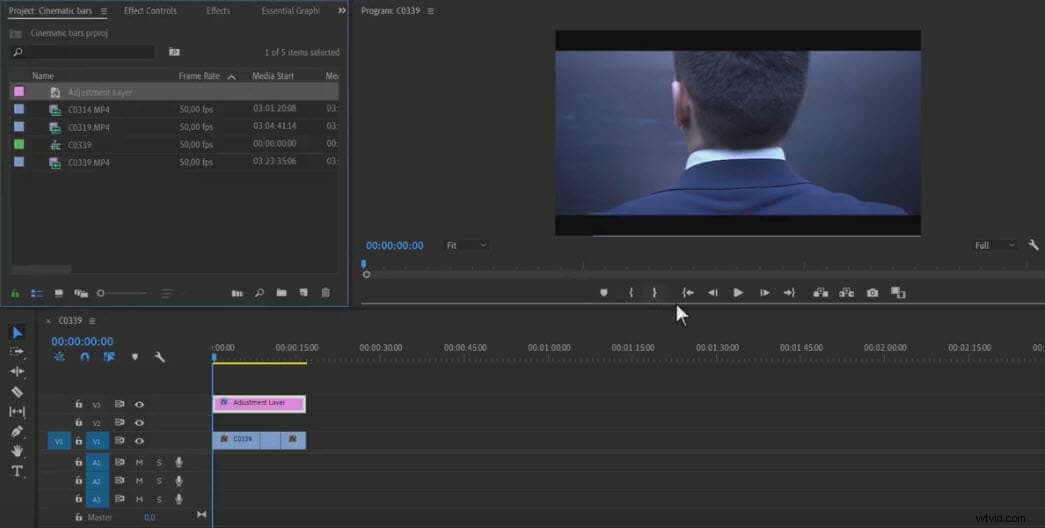
Zdroj obrázku:Adobe Premiere Pro Easy Tutorial
- Spusťte aplikaci Adobe Premiere Pro
- Importujte video, které je třeba upravit, do projektu (zkuste vytvořit časovou osu 1920 x 1080 HD)
- Přetáhněte video na časovou osu sekvence.
- Nyní je třeba vytvořit vrstvu úprav a umístit ji nad oblast záznamu
- Vyhledejte možnost Oříznout na kartě Efekty. Přetáhněte jej do vrstvy úprav.
- Nyní otevřete ovládací panel a vyberte 13 % v horní i dolní části.
Černé pruhy budou použity na celý váš videoprojekt.
Vyberte si ten, který se vám líbí, a vytvořte své kouzlo
Výše jsme uvedli několik nejlepších programů pro úpravu videa na trhu. Každý z nich má své vlastní přednosti a speciální funkce a můžete je použít k přidání černých pruhů do videa a vytvoření vlastního kouzla! Dejte nám vědět, co si o své zkušenosti myslíte, zanecháním komentáře níže.
